Při vytváření nebo sledování videa můžete často slyšet nebo znát rozlišení videa. Jiné výrazy, které obvykle posloucháte jako 4K, 1080p, 720p, HD atd., Nejsou také divné. Co je to? video rozlišení? Jaké jsou pojmy jako rozlišení 4 kB, 1080p, 720p atd.? Přečtěte si tento článek a získejte více informací o těchto podmínkách.
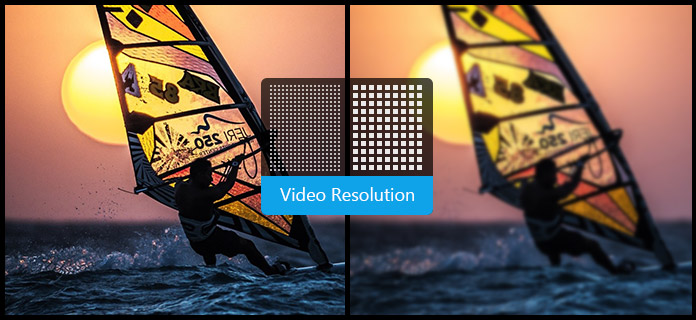
Obecně řečeno, rozlišení videa lze zavést jako šířka × výška s hodnotou v pixelech. Rozlišení videa lze rozdělit na standardní rozlišení (SD) a vysoké rozlišení (HD). Standardní rozlišení, která se často používají, jsou 640 × 360 a 640 × 480 (pro video) a 720 × 480 a 720 × 576 (pro DVD). HD video má obvykle rozlišení 1280 × 720 (720p) nebo 1920 × 1080 (1080p, označované také jako Full HD).
Musíte změnit rozlišení videa. Například je třeba snížit rozlišení videa, když přenášíte video z počítače do mobilního telefonu nebo se nebude přehrávat v zařízení. Při importu videa z telefonu do počítače nebo jiného zařízení, jako je televizor, je třeba zlepšit rozlišení videa. Velikost videa se zvětší, ale kvalita videa se nemusí zvýšit.
Někdy je však nezbytné tyto transformace provést. Proto musíte změnit rozlišení videa tak, aby bylo kompatibilní se zařízeními.
Nejběžnější čísla pro rozlišení videa jsou 720p, 1080p, 1440p nebo 4K. Jak jsme viděli, "p" a "i" se vztahují na obrazovku progresivního skenování nebo prokládaného skenování. A tato zkratková čísla se také používají k popisu počítačových monitorů.
Zde je překlad zkratky:
◆ 720p = 1280 × 720 – je obvykle známé jako rozlišení HD nebo „HD Ready“.
◆ 1080p = 1920 × 1080 – je obvykle známé jako rozlišení FHD nebo „Full HD“.
◆ 1440p = 2560 × 1440 – běžně známé jako rozlišení QHD nebo Quad HD a obvykle se vyskytuje na herních monitorech a na chytrých telefonech vyšší třídy.
◆ 1440p je čtyřnásobek rozlišení 720p HD nebo „HD ready“.
◆ 2160p = 3840 × 2160 – běžně známé jako rozlišení 4K, UHD nebo Ultra HD. Je to velmi velké rozlišení displeje a nachází se na špičkových televizorech a monitorech. 2160p se nazývá 4K, protože nabízí čtyřikrát vyšší rozlišení než 1080p FHD nebo „Full HD“.
◆ 4320p = 7680 × 4320 – je známé jako 8K a nabízí 16krát více pixelů než běžné rozlišení 1080p FHD nebo „Full HD“.
Když vyhledáme „vylepšovač kvality videa“ od Googlu, dostaneme různé odpovědi. Ale nejlepší software pro vylepšení rozlišení videa by měl být Aiseesoft Video Converter Ultimate.
1Přidejte soubor do tohoto Video Enhanceru
Stáhněte a nainstalujte Aiseesoft Video Enhancer do počítače se systémem Windows nebo Mac. Kliknutím na tlačítko „Přidat soubor“ nahrajete do tohoto programu vaše video nízké kvality. Pokud potřebujete více než jedno video, chcete-li změnit rozlišení videa, můžete je přidat současně.

2Upscale rozlišení videa
Klikněte na tlačítko „Video Enhance“. Ve vyskakovacím okně vyberte kartu „Vylepšit“. Existuje několik možností pro vylepšení videa: „Rozlišení ve vyšším měřítku“, „Optimalizace jasu a kontrastu“, „Odstranění šumu videa“ a „Omezení otřesů videa“. Zaškrtněte políčko "Upscale Resolution". Můžete také zkontrolovat další možnosti vylepšení videa.
Zde se dozvíte více informací o jak zvýšit kvalitu videa.

3Převeďte video a získejte vysoce kvalitní video
Můžete si také vybrat další funkce úprav, například ořezávání, otáčení videa, přidání vodoznaku pro obrázek / text atd. Zde se dozvíte upravovat videa.
Poté z výstupního tlačítka profilu vyberte výstupní formát videa a můžete si vybrat z několika výstupních formátů. Nakonec klikněte na „Převést“ a dokončete poslední krok vylepšení videa. Brzy můžete převést video na vybraný cíl.
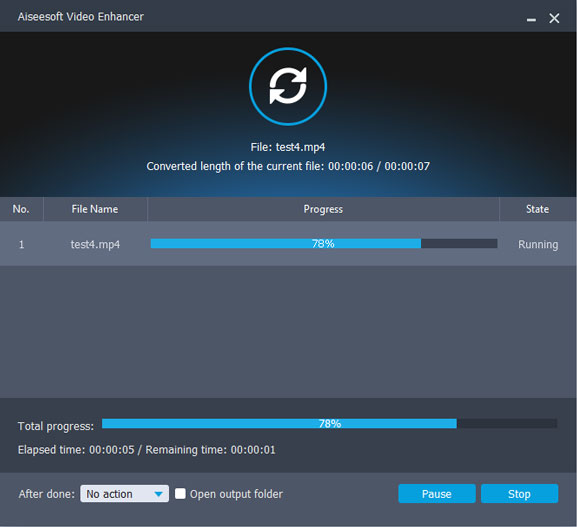
Neváhejte! Stáhněte si tento nejlepší program pro rozlišení videa a přizpůsobte své video soubory.